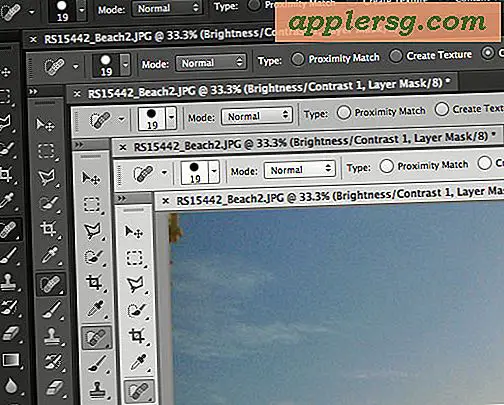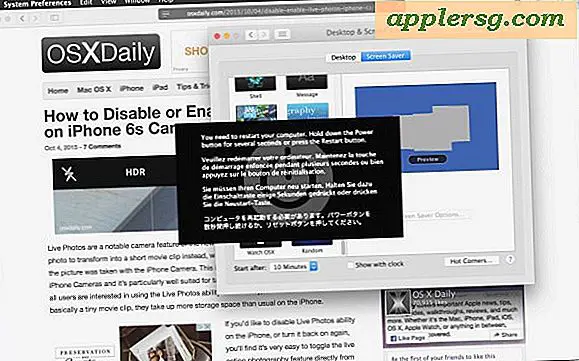Cara Menggunakan Alat Menggambar di Catatan untuk iOS

Aplikasi Notes di iOS kini memungkinkan Anda menggambar, membuat sketsa, dan warna, menggunakan jari Anda atau stylus pada layar sentuh. Ini adalah fitur yang sangat menyenangkan yang dilakukan dengan cukup baik, dan Anda akan menemukan kemampuan menggambar Notes sangat bagus pada model iPhone dan iPad yang lebih besar, tetapi berfungsi dengan baik pada layar iPod touch yang lebih kecil dan iPhone juga.
Untuk memiliki akses ke alat menggambar Notes, Anda perlu iOS 9 atau yang lebih baru diinstal pada perangkat, dan di luar itu hanya soal mengetahui di mana harus mencari dan bagaimana menggunakan fitur.
Anda dapat langsung mulai menggambar, atau menambahkan sketsa setelah Anda memasukkan teks, dan tidak masalah jika ada gambar atau styling yang dimasukkan ke dalam catatan, fitur gambar akan selalu tersedia di Catatan.
Bagaimana Menggambar & Sketsa di Aplikasi Catatan untuk iOS
Untuk tujuan demonstrasi kami akan fokus pada catatan kosong yang baru dibuat, tetapi secara teknis Anda dapat menggambar pada catatan yang ada juga, dan memasukkan gambar hampir di mana saja. Untuk membuat gambar baru, inilah yang harus dilakukan:
- Buka aplikasi Catatan dan buat catatan baru
- Ketuk tombol (+) plus di sudut catatan aktif
- Ketuk ikon garis kecil berlekuk-lekuk untuk mengakses alat menggambar
- Pilih pena, pensil, atau penyorot Anda, ubah warnanya jika Anda mau, dan mulailah membuat sketsa
- Setelah selesai dengan sketsa, ketuk pada "Selesai" untuk memasukkan ke dalam catatan aktif



Alat-alat yang tersedia dalam mode menggambar aplikasi Notes adalah; pena, stabilo, pensil, penggaris, penghapus, dan pemilih warna. Anda dapat mengubah warna salah satu alat gambar, dan penggaris juga bekerja dengan salah satu alat sketsa untuk menggambar garis lurus.
Mengatasi masalah Menggambar / Membuat sketsa di aplikasi Catatan: Jika Anda tidak melihat alat gambar yang tersedia, mungkin Anda menggunakan Catatan iCloud daripada Catatan di perangkat. Anda dapat dengan cepat beralih dari layar aplikasi Catatan utama dengan mengetuk tombol <Kembali di sudut kiri atas, dan memilih 'Di iPhone saya' atau 'Di iPad saya', lalu buat catatan baru dari sana. Saya dapat membuat gambar dan sketsa di kedua iCloud dan catatan di perangkat, tetapi beberapa pengguna tampaknya memiliki batasan untuk catatan di perangkat hanya karena alasan yang tidak pasti.
Cara Menyimpan Gambar dari Aplikasi Catatan iOS
Anda juga dapat menyimpan sketsa atau gambar yang Anda buat di aplikasi Notes jika Anda ingin dengan mengetuk ikon panah kecil dan memilih "Menyimpan Gambar" - dan tidak, meskipun aplikasi Notes memiliki latar belakang bertekstur skeumorphic, tekstur tersebut tidak disimpan dengan gambar, sketsa akan menghemat latar belakang putih ke rol kamera Anda.

Bagi mereka yang bertanya-tanya, gambar yang disimpan dari aplikasi Notes di iPhone Plus akan disimpan dengan resolusi 1536 x 2048 sebagai file PNG. Anda dapat mengklik contoh gambar di bawah (yang telah dikonversi ke JPEG terkompresi) untuk melihat sampel berukuran penuh dari gambar sketsa yang indah yang dibuat di aplikasi Notes, karena Anda dapat mengatakan bahwa saya tidak melakukannya dengan baik di kelas seni, tetapi terkadang itu adalah upaya yang diperhitungkan.

Ini adalah fitur yang menyenangkan untuk dimainkan, dan itu jelas akan berguna juga, apakah Anda tertarik secara artistik atau menantang secara artistik tidak terlalu penting. Setelah bermain dengan fitur menggambar Notes untuk sementara waktu, itu membuat saya berharap ada alat gambar yang mirip dibangun ke dalam aplikasi Messages iOS, karena itu pasti menyenangkan untuk menggambar sketsa konyol dan mengirimnya ke teman dan keluarga Anda.
Untuk pengguna iOS dengan Mac, Anda akan menemukan catatan yang telah digambar disinkronkan dengan baik ke aplikasi OS X Notes juga, selanjutnya memperluas penggunaan Catatan sebagai fitur clipboard iOS ke OS X.